鼠标不动了怎么办,小编教你鼠标不动了怎么办
- 分类:Win7 教程 回答于: 2018年07月23日 15:24:02
小伙伴们,你们是不是想知道解决鼠标不动了的方法呢?小编我知道哦,所以停住你们的步伐,来看看小编为你们准备的解决鼠标不动了的解决方法可好?来来来,我们接着往下看嘛~~
我们的鼠标,其实也是不安分的,为什么这么说呢?因为它也总是会出现各种问题。而每当它出现问题的时候,我们就要进行各种维修了。就好像我今天要说的关于鼠标不动了的问题,那么接下来我们就来看看鼠标不动了该怎么解决。
首先,点击左下角的开始菜单项,再点击右侧的控制面板。
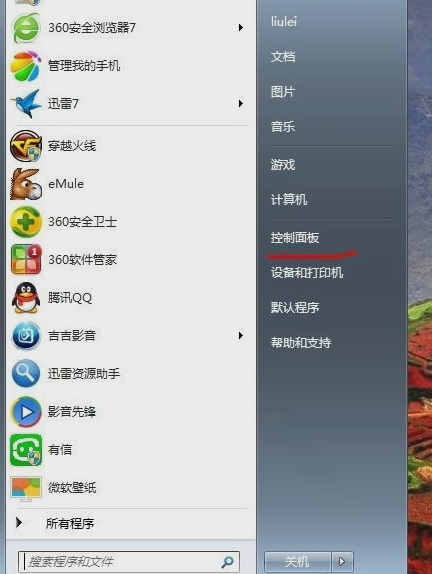
鼠标移动没反应图-1
然后,打开之后,找到并点击“鼠标”。

鼠标不动图-2
接着,打开之后,点击一下硬件。

鼠标不动图-3
下一步,点击一下硬件后,就到了这里,再点击属性。

鼠标图-4
随后,点击一下属性后,就到了这里,如下图所示:我们再点击一下更改设置,红线处所示:这里需要说明的是我的显示的是:这个设备运转正常,以为我的鼠标正常,你的鼠标不能移动,一般会显示这个设备已经禁用。

鼠标移动没反应图-5
点击一下更改设置后就到了这里,再点击一下驱动程序。

鼠标不动图-6
点击一下驱动程序后就到了这里,再点击一下更新驱动程序。

鼠标图-7
最后,点击一下更新驱动程序后,会弹出对话框,我们选择确定就行了,更新安装完成后,再点击一下确定,退出即可。
 有用
26
有用
26


 小白系统
小白系统


 1000
1000 1000
1000 1000
1000 1000
1000 1000
1000 1000
1000 1000
1000 1000
1000 1000
1000 1000
1000猜您喜欢
- 告诉你win7运行在哪2020/06/21
- 专注于win7唯一官网是什么的介绍..2021/11/08
- windows7重装系统教程2022/12/09
- 手把手教你雨过天晴电脑保护系统安装..2019/02/21
- 电脑如何win7升级win102022/11/14
- 联想一键重装系统windows7如何操作..2023/01/13
相关推荐
- win7电脑删除文件需要获取trustedinst..2020/09/02
- 笔记本装win7系统如何操作2023/01/19
- 电脑系统坏了怎么修复win7系统..2023/02/06
- 启动项管理,小编教你电脑开机启动项怎..2018/07/24
- win7系统磁盘分区的步骤教程..2021/11/13
- 告诉你怎么激活CAD20072019/02/23

















